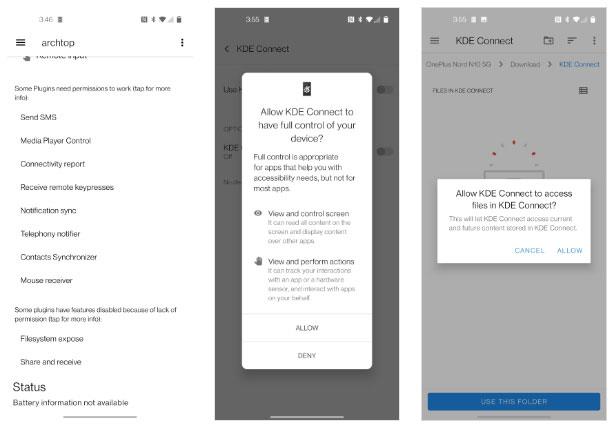Snertistýringar fyrir farsímaleiki eru ekki alltaf frábærar. Kannski eru þeir svolítið máttlausir eða tækið þitt styður ekki fjölverkavinnsla. Í stað þess að verða fyrir vonbrigðum með þetta, hvers vegna ekki að íhuga að tengjast leikjastýringu?
Þú getur tengt ýmsar stýringar við Android í gegnum USB eða Bluetooth, þar á meðal Xbox One, PS4 eða Nintendo Switch stýringar. Eftirfarandi grein mun sýna þér hvernig á að tengja næstum hvaða leikjastýringu sem er við Android tækið þitt fyrir þægilegan farsímaleik.
5 leiðir til að tengja Android tæki við leikjastýringu
Stjórnaðu Android leikjum með USB eða Bluetooth
Leikjaupplifunin á Android verður verulega bætt með hjálp stjórnanda. Ef þú ert að spila Fortnite í símanum þínum eða jafnvel eitthvað hægfara eins og Minecraft, þá býður leikjastýring upp á meiri stöðugleika en snertistýringar.
Almennt muntu tengja stjórnandann með USB snúru eða Bluetooth. Þú hefur 5 valkosti til að tengja leikjastýringuna þína við Android símann þinn:
- Venjulegt USB handfang
- Staðlað Bluetooth handfang
- Xbox One stjórnandi
- PS4 stjórnandi
- Nintendo Switch Joy-Con
Greinin mun skoða hvern valmöguleika fyrir sig. Athugaðu að greinin mun hunsa eldri leikjatölvur (eins og Xbox 360 stjórnandi) vegna gamaldags forrita og breytinga á Bluetooth stuðningi Android .
Við skulum athuga hvernig á að setja upp hvert af þessum handföngum og nota þau á Android.
Tengdu USB handfangið við Android
Ef þú vilt grípa hvaða USB stjórnandi sem er og byrja að spila á Android þarftu USB-OTG snúru. Þetta er sérstakur dongle sem passar í venjulegt USB tengi og hentar fyrir síma eða spjaldtölvur.
Hins vegar gera USB-OTG snúrur miklu meira. Það gerir þér jafnvel kleift að tengja alls kyns tæki og USB drif við Android. Leiðbeiningar Quantrimang.com um USB-OTG mun útskýra þetta nánar.
Fyrst þarftu að kaupa USB-OTG snúru. Verðið á þessum snúru er ekki of dýrt. Gakktu úr skugga um að þú veljir rétt USB-C eða micro-USB tengi, allt eftir símanum sem þú notar.

Tengdu bara USB-OTG dongle við Android símann þinn og tengdu síðan USB leikjastýringuna við hann. Leikir sem styðja stýringar munu greina tækið. Þá muntu vera tilbúinn til að spila þá leiki sem þér líkar. Það er allt sem þú þarft að gera.
Tengir venjulega Bluetooth stjórnandi við Android

Ef þú átt Bluetooth leikjastýringu verður þú að ganga úr skugga um að hann virki með Android tækinu þínu. Að tengja venjulegan Bluetooth-stýringu við Android er næstum eins einfalt og að tengjast USB-stýringu, þó að þú þurfir auðvitað enga dongle.
Opnaðu Stillingar > Tengd tæki > Tengingarstillingar > Bluetooth > Para nýtt tæki , fylgdu síðan tilteknum leiðbeiningum til að láta stjórnandann greina. Leitaðu að sérstökum Bluetooth-hnappi eða skoðaðu notendahandbókina til að finna réttu hnappasamsetninguna.
Síminn þinn mun greina handfangið. Smelltu á nafn þess til að koma á tengingu. Eins og USB, munu leikir sem geta notað stýringar greina þá þegar þú byrjar að spila. Aðrir leikir gætu stutt stýringar, en þurfa viðbótarhugbúnað frá Google Play.
Tengdu Xbox One stjórnandann þinn við Android

Ef þú átt Xbox One stjórnandi hefurðu frábæra leið til að stjórna leikjum á Android. En hvernig á að tengja Xbox One stjórnandi við Android tækið þitt?
Svipað og að tengja Xbox One stjórnandi við Windows tölvuna þína, þú þarft engan aukabúnað með nýju gerð stjórnandans. Dæmigert Bluetooth-virkt Android tæki er allt sem þú þarft til að tengja stjórnandann við símann þinn, spjaldtölvuna eða jafnvel Android TV .
Áður en þú byrjar skaltu ganga úr skugga um að stjórnandi sé fullhlaðin og að þú hafir tekið Xbox One úr sambandi. Annars er stjórnandinn enn paraður við Xbox One, sem þýðir að þú getur ekki parað hann við Android tækið þitt.
Byrjaðu á því að setja Android í sýnilegan hátt eins og útskýrt er í fyrri hlutanum. Næst skaltu halda niðri Sync hnappinum á Xbox One stjórnandi. Þegar það uppgötvast skaltu velja handfangið á símanum þínum og fylgja leiðbeiningunum til að para.
Athugaðu að þetta mun aðeins virka með nýjum Xbox One stýringar sem nota Bluetooth. Upprunalegu gerðirnar sem voru gefnar út þegar Xbox One kom fyrst á markað notuðu RF sem Android studdi ekki. Á myndinni hér að neðan styður neðri stjórnandinn (án plastsins í kringum Xbox hnappinn) Bluetooth.

Ef stjórnandi þinn getur ekki tengst þráðlaust geturðu notað USB OTG í staðinn. Þetta á einnig við ef þú vilt tengja gamla þráðlausa Xbox 360 stjórnandann þinn. Þessi aðferð mun virka með flestum Android tækjum, þó athugaðu að Guide hnappurinn gæti blikka á meðan þú notar hann.
Tengdu PS4 stjórnandi við Android

Sony hefur notað Bluetooth með fjarstýringum sínum í mörg ár. Þetta gerir það auðvelt að spila Android leiki með PlayStation 4 spilaborðinu.
Gerðu Android tækið þitt sjáanlegt, samstilltu síðan stjórnandann með því að halda PlayStation og Share hnappunum inni á sama tíma. Þegar stjórnandi ljósið blikkar muntu sjá þráðlausa stjórnandi á Android tækinu þínu.
Veldu þetta til að ljúka pörun. Blát ljós sem birtist á PS4 stjórnandi þýðir að hann hefur verið tengdur með góðum árangri.
Spilaðu leiki á Android með Nintendo Switch Joy-Con

Það kemur á óvart að þú getur jafnvel tengt Nintendo Switch stjórnandann við Android. Þú getur samstillt einn Joy-Con fyrir sig eða samstillt tvo Joy-Cons í einu eins og fullur tveggja handa stjórnandi.
Til að samstilla bæði Joy-Con sem er tengt við Joy-Con Gripið á þennan hátt þarftu þráðlaust millistykki og USB-OTG dongle sem er samhæft við símann þinn.
Leikir með stjórnandi stuðning munu bregðast við þessu mun betur en leikir án stuðnings. Að auki, sjáðu hvernig á að taka skjámyndir og taka upp myndbönd á Nintendo Switch leikjatölvunni .
Mundu að auk Joy-Con geturðu einnig tengt Nintendo Switch Pro stjórnandann við Android tækið þitt.
Hvaða stjórnandi er bestur til að spila leiki á Android?
Þú getur tengt hvaða stjórnandi sem er við Android símann þinn eða spjaldtölvu og árangur valkostanna er mismunandi. Þó að tenging sé almennt auðveld, virka sumir leikir samt ekki vel með stjórnandanum.
Besti gripvalkosturinn er sá sem þér finnst virka best fyrir þig. Hins vegar, þó að Xbox One, PS4 og Nintendo Switch stýringar séu af mjög góðum gæðum, gæti stjórnandi sem er hannaður sérstaklega fyrir farsímaleiki skilað betri árangri, til lengri tíma litið. Sama hvað, ef leikirnir sem þú spilar styðja stýringar, þá verður allt í lagi.
Vona að þú finnir viðeigandi val!